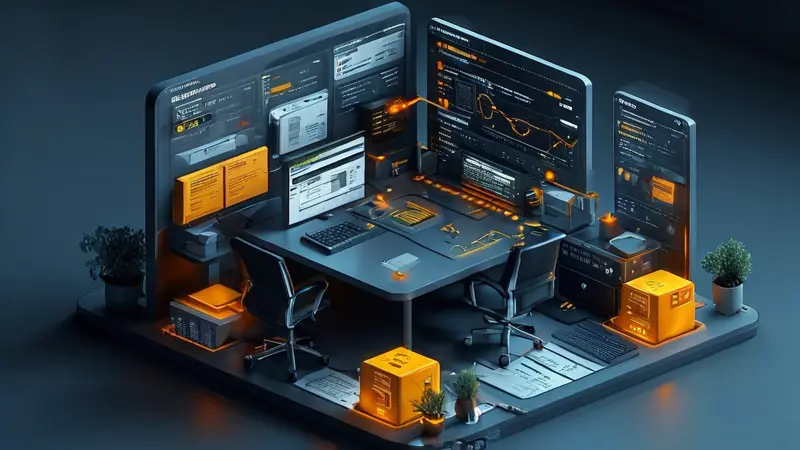
在Excel中将两列内容合并成一列可以通过几种不同的办法来实现,主要包括使用“&”操作符、使用CONCATENATE函数、利用TEXTJOIN函数、以及应用Flash Fill(快速填充)功能。而在实际操作过程中,通常最常用的是“&”操作符和CONCATENATE函数。
例如,如果你想合并A1单元格和B1单元格的内容,并且在它们之间加入一个空格,你可以在C1单元格中输入公式=A1 & " " & B1。当A1的内容是“名字”,B1的内容是“姓氏”时,C1将显示“名字 姓氏”。CONCATENATE函数或新版Excel中的CONCAT和TEXTJOIN函数也可以实现类似的功能,但提供了更多的灵活性。
一、使用“&”操作符进行合并
&操作符非常直观和易于使用。它可以直接在公式中将文本内容连接起来,并可根据需要添加分隔符。
- 打开Excel工作表,选择一个空白的单元格。
- 输入公式
=A1 & B1以合并A1和B1单元格的内容;如果需要在合并的文本中加入分隔符,例如空格,可以使用=A1 & " " & B1。
二、使用CONCATENATE函数合并
CONCATENATE函数是一个专门用于合并文本的函数,它可以多达255个单元格内容。
- 选择一个空白的单元格。
- 输入公式
=CONCATENATE(A1, " ", B1)来合并A1和B1的内容并在它们中间加上空格。
三、使用TEXTJOIN函数合并
TEXTJOIN函数是Excel中相对较新的函数,它提供了一个额外的参数来指定是否忽略空值,以及一个可以自定义的分隔符。
- 选择一个空白的单元格。
- 输入公式
=TEXTJOIN(" ", TRUE, A1, B1),这将合并A1和B1的内容,其中" "指分隔符,TRUE表示忽略空单元格。
四、使用Flash Fill(快速填充)功能
Flash Fill是Excel的一项智能功能,它可以根据你提供的一个例子自动识别和填充数据。
- 在C1单元格手动输入A1和B1合并后的样例内容。
- 选择C2单元格,然后在“数据”选项卡中点击“快速填充”,或直接使用快捷键(通常为Ctrl+E)。
- Excel将自动根据样例识别并填充接下来的单元格。
使用这些方法,即使是Excel表格中不同的数据类型也可以被灵活有效地合并在一起。这样的技巧对于整理数据、报告制作和数据分析非常有用,可以大幅提高工作效率。在实际操作中,根据数据的复杂程度和个人的熟悉程度选择最合适的方法。在实现功能的同时,应尽量保持表格的整洁和数据操作的透明度,这对于后期的数据维护和更新非常重要。
相关问答FAQs:
如何在Excel表格中将两列内容合并成一列?
- 首先,选择要合并的两列,例如"A列"和"B列"。
- 将鼠标放在选中的两列之间的空白单元格上,然后右键单击,并选择"插入"选项。
- 在新插入的列中,输入以下公式:"=A1&B1",其中"A1"是第一列的第一个单元格,"B1"是第二列的第一个单元格。
- 按下回车键后,此公式将合并"A列"和"B列"中对应单元格的内容。
- 将鼠标悬停在新生成的单元格上(例如"C列"的第一个单元格),然后将其左下角的小方块拖到要合并的所有单元格范围。
- 松开鼠标后,所有选中的单元格都将使用相同的公式进行内容合并。
Excel中如何通过函数将两列内容合并成一列?
- 选择合并后的目标列,例如"C列"。
- 在第一个要合并的单元格(C1)中,输入以下函数:"=CONCATENATE(A1, B1)"。
- 按下回车键后,该函数将合并"A列"和"B列"中对应单元格的内容。
- 将鼠标悬停在新生成的单元格上,然后将其左下角的小方块拖到要合并的所有单元格范围。
- 松开鼠标后,所有选中的单元格都将应用相同的函数并实现内容合并。
如何在Excel中使用文本操作函数将两列内容合并成一列?
- 在待合并的目标列中选择第一个单元格,例如"C列"的第一个单元格。
- 输入以下函数:"=A1&" "&B1"。
- 在函数中,"&"符号表示连接," "表示添加一个空格以分隔两列的内容。
- 按下回车键后,该函数将合并"A列"和"B列"中对应单元格的内容,并在它们之间添加一个空格。
- 将鼠标悬停在新生成的单元格上,然后将其左下角的小方块拖到要合并的所有单元格范围。
- 松开鼠标后,所有选中的单元格都将应用相同的函数,并实现内容合并。





























